Проблемы с подключением к Интернету на мобильных устройствах – не редкость. Возможно, вы столкнулись с ситуацией, когда ваш телефон не может подключиться к сети, не открываются веб-страницы или приложения не работают из-за неправильных настроек DNS сервера. Не отчаивайтесь – у вас есть простой и эффективный способ восстановить работу DNS сервера на телефоне.
В первую очередь, вам необходимо зайти в настройки вашего телефона. Обычно они находятся в разделе «Настройки» или «Сеть и подключение». Найдите раздел, который относится к подключению к Интернету и перейдите в него. Тут вы увидите различные параметры и настройки, включая DNS сервер.
Когда вы найдете раздел с настройками DNS сервера, вы увидите, что у вас стоит автоматическое получение DNS сервера. Однако, это может быть причиной проблемы. Мы рекомендуем вам сменить настройку на «Статический DNS сервер» и ввести адрес DNS сервера вручную. Обратитесь к провайдеру Интернета или воспользуйтесь общедоступными DNS серверами, например, Google DNS или OpenDNS.
Понимание DNS сервера
Когда вы вводите URL в веб-браузере, он отправляет запрос DNS серверу, чтобы получить IP-адрес, связанный с этим доменным именем. DNS сервер далее перенаправляет запрос к другим DNS серверам, выполняя итерационный процесс, пока не будет найден IP-адрес.
Основная задача DNS сервера – это разрешение доменных имен в IP-адреса, чтобы установить соединение между вашим устройством и нужным сервером. Для этого DNS серверы используют кэширование данных, чтобы ускорить и оптимизировать процесс поиска IP-адресов.
Если DNS сервер недоступен или работает неправильно, это может привести к невозможности открытия веб-страниц или других проблем с подключением к сети. Если вы сталкиваетесь с такими проблемами на своем телефоне, восстановление DNS сервера может помочь решить их.
Причины возникновения проблем с DNS сервером
1. Отключение или неисправность DNS сервера:
Одной из основных причин возникновения проблем с DNS сервером является его отключение или неисправность. DNS сервер отвечает за перевод доменных имен в IP-адреса, и если он недоступен или не функционирует надлежащим образом, то возникают проблемы с подключением к сети.
2. Неправильные настройки DNS сервера:
Возможны ситуации, когда настройки DNS сервера на устройстве заданы некорректно. Это может привести к неверному переводу доменных имен, а следовательно, к проблемам с доступом к веб-сайтам и другим сетевым ресурсам.
3. Проблемы с интернет-соединением:
Неработоспособность DNS сервера иногда может быть вызвана проблемами с интернет-соединением устройства. Если канал связи неправильно сконфигурирован, нестабилен или слишком медленный, то DNS запросы могут не проходить или занимать слишком много времени.
4. Проблемы с провайдером интернета:
Еще одной возможной причиной проблем с DNS сервером может быть неполадка на стороне интернет-провайдера. Если DNS сервер вашего провайдера недоступен или работает некорректно, то это может привести к неполадкам в работе сети.
5. Программное обеспечение сторонних приложений:
Некоторые сторонние приложения для управления интернет-соединением или защиты устройства могут вносить изменения в настройки DNS сервера, что может привести к его неправильной работе. В таких случаях необходимо проверить настройки приложений и, при необходимости, восстановить или изменить их.
Учитывая вышеперечисленные причины, при возникновении проблем с DNS сервером рекомендуется провести диагностику проблемы и принять соответствующие меры для ее решения.
Проверка подключения к DNS серверу
Перед восстановлением DNS сервера на телефоне рекомендуется проверить подключение к серверу. Это может помочь выявить возможные проблемы с сетью и определить, необходимо ли восстанавливать DNS сервер.
Следующая таблица показывает результаты проверки подключения к DNS серверу:
| Состояние | Описание |
|---|---|
| Соединение установлено | Успешно установлено подключение к DNS серверу. DNS сервер работает корректно. |
| Не удалось подключиться | Не удалось установить подключение к DNS серверу. Возможно, сервер недоступен из-за сетевых проблем или неправильных настроек. |
| Соединение установлено, но медленное | Подключение к DNS серверу установлено, однако скорость соединения низкая. Это может быть вызвано нагрузкой на сервер или проблемами в сети. |
Если проверка показывает, что подключение к DNS серверу не удалось или является медленным, то возможно потребуется восстановление DNS сервера на телефоне. В этом случае следует продолжать с дальнейшими шагами по восстановлению.
Использование командной строки для коррекции DNS сервера
Если у вас возникли проблемы с DNS сервером на вашем телефоне, то вы можете использовать командную строку для исправления этой проблемы. Командная строка предоставляет простой и эффективный способ восстановления DNS сервера без необходимости добавления дополнительного программного обеспечения или проведения сложных настроек.
Чтобы использовать командную строку для коррекции DNS сервера на вашем телефоне, следуйте этим шагам:
- Откройте приложение "Настройки" на вашем телефоне.
- Найдите раздел "О телефоне" или "О устройстве" и откройте его.
- Прокрутите вниз и найдите раздел "Состояние" или "Сеть".
- Найдите и нажмите на "IP-адрес" или "Wi-Fi".
- Найдите и нажмите на "Расширенные настройки" или "Дополнительно".
- Найдите и нажмите на "DNS" или "DNS-сервер".
- Введите новые значения DNS сервера или восстановите значения по умолчанию.
- Сохраните изменения и перезагрузите телефон.
После перезагрузки вашего телефона новые значения DNS сервера должны быть применены. Если проблема с DNS сервером сохраняется, попробуйте повторить все шаги или обратитесь к службе поддержки вашего оператора связи.
Использование командной строки для коррекции DNS сервера - это удобный способ исправить проблемы с соединением и обеспечить стабильное подключение к Интернету на вашем телефоне.
Восстановление DNS сервера через настройки телефона
Чтобы восстановить DNS сервер, следуйте этим простым шагам:
Шаг 1:
Откройте настройки на вашем телефоне. Обычно их можно найти на главном экране или в панели управления.
Шаг 2:
Прокрутите список настроек и найдите раздел "Wi-Fi" или "Сеть и интернет". Нажмите на него.
Шаг 3:
Найдите название вашей Wi-Fi сети и нажмите на него. Обычно оно отображается в виде имени вашего роутера или точки доступа.
Шаг 4:
В открывшемся окне нажмите на кнопку "Редактировать сеть" или "Изменить сеть".
Шаг 5:
Прокрутите список настроек и найдите раздел "Дополнительно" или "Дополнительные параметры". Там вы должны увидеть пункт "Настройки IP". Нажмите на него.
Шаг 6:
В открывшемся окне выберите вариант "Статический", чтобы вручную ввести настройки DNS сервера.
Шаг 7:
Затем введите следующие адреса DNS серверов: 8.8.8.8 и 8.8.4.4
Шаг 8:
Нажмите кнопку "Сохранить" или "Применить", чтобы сохранить изменения.
После выполнения этих шагов ваш телефон должен использовать новые настройки DNS сервера. Если проблема с доступом к интернету была связана с неправильными настройками DNS, она теперь должна быть решена.
Учтите, что эти инструкции могут немного отличаться в зависимости от модели вашего телефона и версии операционной системы. Если вы не уверены, как правильно настроить DNS сервер на вашем телефоне, рекомендуется обратиться к руководству пользователя или обратиться за помощью к технической поддержке.
Изменение DNS на роутере для эффективного восстановления
Суть данной процедуры заключается в том, что вы изменяете DNS сервер, к которому ваш роутер подключается, на более надежный и стабильный сервер. Это позволяет улучшить качество и скорость подключения к интернету.
Шаги для изменения DNS настройки на вашем роутере:
- Войдите в настройки вашего роутера, для этого введите IP-адрес роутера в адресной строке браузера и нажмите Enter.
- Авторизуйтесь, введя логин и пароль, если это требуется. Обычно логин и пароль по умолчанию указаны на задней панели роутера.
- Перейдите в раздел настройки сети или безопасности, где вы сможете изменить DNS настройку.
- Выберите опцию "Статический DNS" или "Изменить DNS-сервер".
- Введите адрес DNS сервера, который вы хотите использовать. Часто используются публичные DNS-серверы, такие как Google Public DNS (8.8.8.8 или 8.8.4.4) или OpenDNS (208.67.222.222 или 208.67.220.220).
- Сохраните изменения и перезагрузите роутер.
После выполнения этих шагов ваши устройства будут использовать новый DNS сервер, что помогает стабилизировать интернет-соединение и устранить возникающие проблемы с доступом.
Изменение DNS на роутере является простым и эффективным способом восстановления связи с интернетом на всех подключенных устройствах в вашей сети. Это особенно полезно, когда проблема с DNS-сервером не является уникальной для одного устройства, а затрагивает несколько устройств. Поэтому, если у вас возникают проблемы с доступом к интернету, попробуйте изменить DNS настройку на вашем роутере - это может оказаться достаточным для решения проблемы.
Преимущества и результаты восстановления DNS сервера на телефоне
Восстановление DNS сервера на телефоне может принести ряд преимуществ и положительных результатов. Вот некоторые из них:
- Улучшение скорости загрузки веб-страниц. Восстановление DNS сервера может помочь устранить задержки при доступе к веб-сайтам, что обеспечивает более быструю загрузку контента.
- Устранение проблем с подключением к Интернету. Если у вас возникли проблемы с подключением к Интернету на телефоне, восстановление DNS сервера может помочь восстановить соединение и обеспечить стабильное подключение к сети.
- Безопасность и защита данных. Восстановление DNS сервера может помочь предотвратить перенаправление на поддельные или вредоносные веб-сайты, что повышает безопасность вашего устройства и защищает ваши личные данные.
- Решение проблем с доступом к определенным веб-сайтам. Если у вас возникли проблемы с доступом к определенным веб-сайтам, восстановление DNS сервера может помочь вам обойти блокировки и получить доступ к нужному контенту.
- Повышение производительности. Восстановление DNS сервера может снизить нагрузку на сеть и повысить производительность вашего устройства, что значительно улучшит вашу работу с телефоном.
В целом, восстановление DNS сервера на телефоне может значительно улучшить ваше интернет-подключение и обеспечить более комфортное использование вашего устройства.